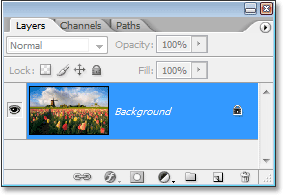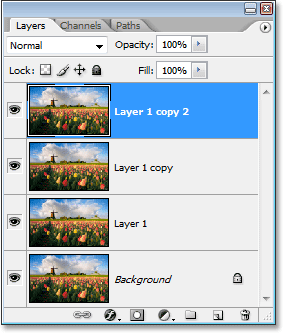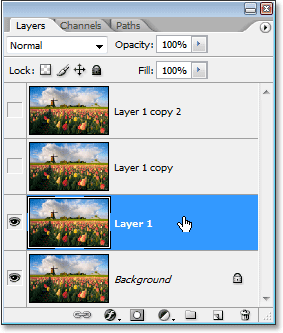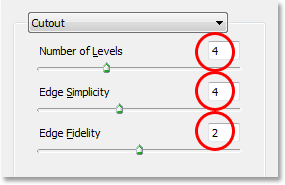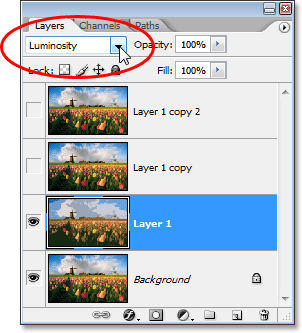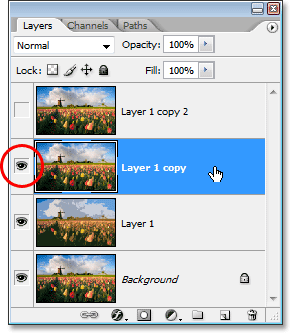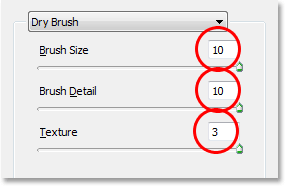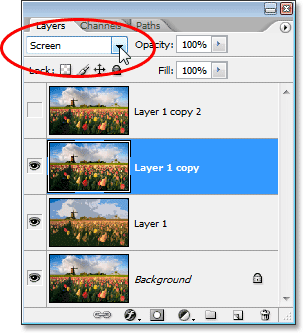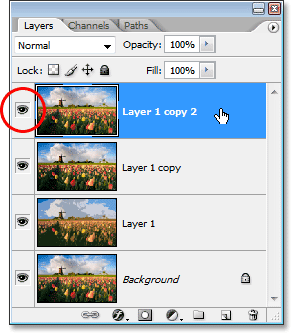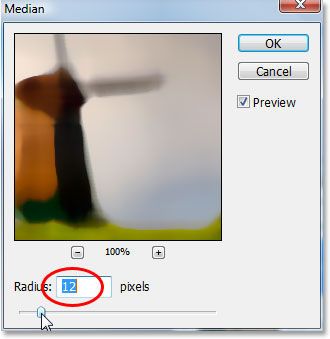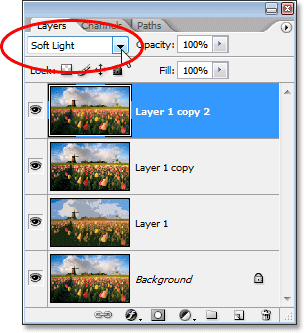сделать закладку в соцсетях
Вот образ, который я буду использовать для этого урока:

Оригинальное фото.
А вот как это будет выглядеть после применения нашей акварельной живописи эффект:

Окончательный эффект акварели.
Давайте начнем!
Шаг 1: дублируем фоновый слой в три раза
С изображением недавно открытой в Photoshop, если мы посмотрим на наш палитре слоев, мы видим, что у нас сейчас есть один слой,
фоновый слой, который содержит наше изображение:
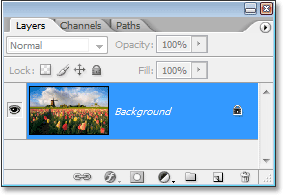
В палитре слоев в Photoshop показывает изображение на фоне слоя.
Нам нужно создать три копии
фонового слоя, так что используйте сочетание клавиш Ctrl + J (Win) /Command + J (Mac) три раза, чтобы дублировать
фон слой три раза. Если мы снова посмотрим на наш палитре слоев, мы видим, что у нас теперь есть четыре слоя, с оригинальным
фона слоя на дне и три копии выше него:
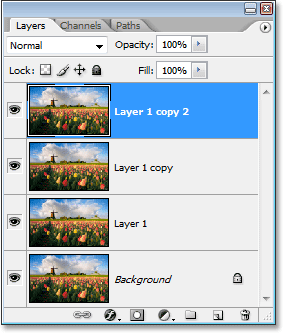
Нажмите "Ctrl + J" (Win) / "Command + J" (Mac) три раза, чтобы дублировать фон слой три раза.
Шаг 2: Выключите два верхних слоев
На дальнем левом углу каждого слоя в палитре Layers, вы увидите небольшой значок глазного яблока. Этовидимость слоя значок, и определяет, является ли в данный момент открыты в документе Photoshop слой.Когда значок глазного яблока видно, это означает, само слой является видимым. Нажмите на иконку для двух верхних слоев в палитре слоев, чтобы временно скрыть их из виду внутри документа. При нажатии на иконку, она исчезает, позволяя вы не знаете, что слой уже не видно:
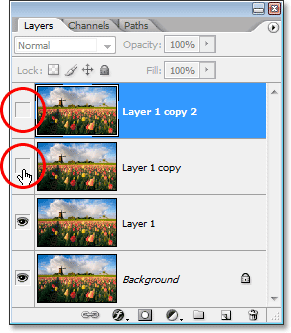
Скрыть два верхних слоя в документе, нажав на их видимость слоя (глазного яблока) икон. Значки исчезают, когда нажал на.
Шаг 3: Выберите "Слой 1"
С двумя верхними слоями временно скрыты от просмотра, нажмите на "Layer 1" в палитре слоев, чтобы выбрать его. Вы будете знать, какой слой выбран потому, что выбранный слой подсвечивается синим цветом:
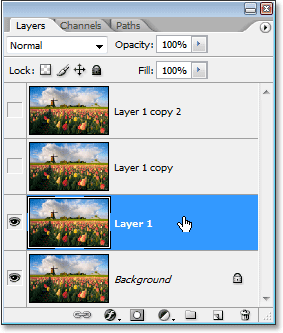
Нажмите на "Layer 1" в палитре слоев, чтобы выбрать его.
Шаг 4: Нанесите "Вырез" Фильтр
Первое, что мы собираемся сделать, это упростит наш имидж, и мы можем сделать это с помощью "Вырез" фильтр в Photoshop. С "Layer 1" выбран, перейдите к Filter меню в верхней части экрана, выберитеХудожественный , а затем выберите Вырез .
Когда появится диалоговое окно выреза фильтра, установите Количество уровней для 4 , пограничной Простота в 4 , и края Fidelity для 2 :
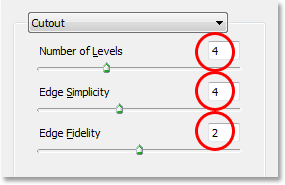
Перейти к Filter> Artistic> Cut Out и измените параметры, обведенные красным выше.
Нажмите кнопку ОК, когда вы закончите, чтобы применить настройки и выйти из диалогового окна.
Шаг 5: Измените режим наложения слоя "Layer 1" до "Свечение"
С "Layer 1" по-прежнему выбран, подняться на режим смешивания вариантов в левом верхнем углу палитры Layers. По умолчанию, слои установлен в положение "Normal" режиме смешивания. Нажмите на стрелку вниз, указывающей справа от слова "Normal" и выберите Яркость режим смешивания от нижней части списка:
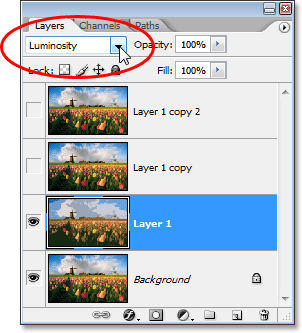
Измените режим смешивания слоя "Layer 1" от "нормальных» к «Свечение».
Ваше изображение должно выглядеть примерно так:

Изображение после изменения режима наложения слоя "Layer 1" на "Светимость".
Шаг 6: Включите слой выше слоя "Layer 1" и выберите Layer
Тем не менее в палитре слоев, щелкните внутри пустого площади, где значок глазного яблока используется, чтобы быть на уровне непосредственно над "Layer 1" ("Слой 1 копия"), чтобы включить этот слой снова, так что снова видимым внутри документа. Обращаясь слой обратно на самом деле не выберите слой, хотя, и мы должны выделить его, так что, как только вы превратили слой снова, еще раз щелкните мышью на "Layer 1 копия", чтобы выбрать его, так что это выделены в синем:
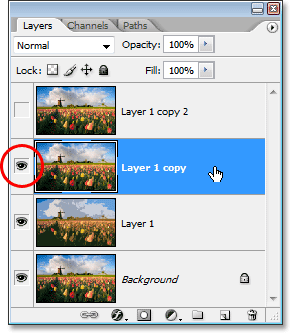
Нажмите на значок видимости (пустой квадрат) для "Layer 1 копия", чтобы включить его, а затем еще раз щелкните мышью на слое, чтобы выбрать его.
Шаг 7: применять "сухой кистью" Фильтр
Мы собираемся добавить текстуру к нашему изображению в этой точке. С "Layer 1 копия" выбран и видны в очередной раз внутри документа, вернитесь к Filter меню в верхней части экрана, выберитеХудожественный еще раз, и на этот раз, выберите Dry Brush . Когда появится диалоговое окно фильтра сухая кисть, установите размер кисти , чтобы 10 , в Brush Detail к 10 , и текстуры опцию 3:
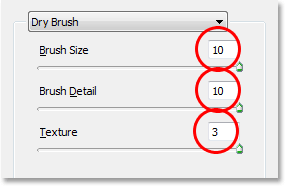
Перейти к Filter> Artistic> Dry Brush и измените параметры, обведенные красным выше.
Нажмите кнопку ОК, когда вы закончите, чтобы применить фильтр и выйти из диалогового окна.
Шаг 8: Измените режим смешивания на "Screen"
С "Layer 1 копия" еще выбран, перейдите к опции Режим наложения раз в левом верхнем углу палитры Layers, нажмите на стрелку вниз, указывающей на право слова "Normal" и измените режим смешивания на слой экрана :
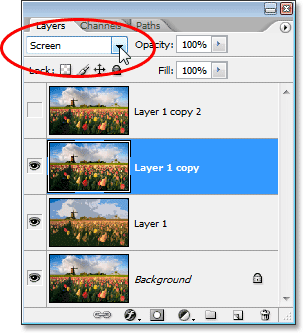
Измените режим смешивания слоя "Layer 1 копия" на "экран".
Ваше изображение должно выглядеть примерно так:

Изображение появляется ярче после изменения режима наложения слоя "Layer 1 копия" на "экран".
Шаг 9: Включить верхний слой и выберите его
Так же, как мы это делали с "Layer 1 копия" минуту назад, щелкните внутри пустого площади, где значок глазного яблока используется, чтобы быть на верхнем слое в палитре Layers ("Layer 1 копия 2") и включите слой обратно и сделать его видимым снова внутри документа. Затем нажмите нигде на слое, чтобы выбрать его, так что это выделены синим цветом:
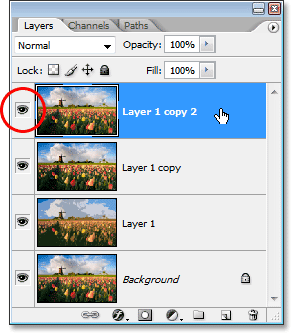
Поверните верхний слой обратно можно, нажав на его видимость слоя значок в палитре Layers, затем нажмите нигде, чтобы выбрать слой.
Шаг 10: Примените "среднее" Фильтр
С верхнего слоя выбираются и видимой снова внутри документа, вернитесь к Filter меню в верхней части экрана, на этот раз выберите Noise , а затем выберите медиана . Медиана Фильтр удаляет даже больше деталей из образа, и хорошая вещь об этом является то, что он делает это без смазывания изображения, так ребра остаются четко определены. Когда появится диалоговое окно медианного фильтра, установитеРадиус значение внизу, чтобы 12 пикселей :
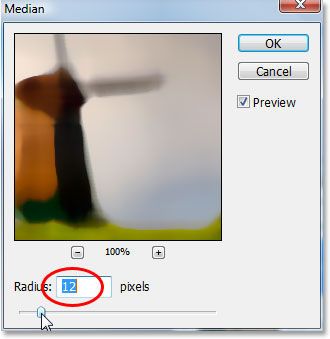
Перейти к Filter> Noise> Median и установите значение "Радиус": "12 пикселей".
Нажмите кнопку ОК, когда вы закончите, чтобы применить фильтр и выйти из диалогового окна.
Шаг 11: Измените режим смешивания верхнего слоя "Soft Light"
Для полноты эффекта, с верхним слоем, все еще отобранным, подойдите к опциям режима наложения в верхнем левом углу палитры Layers, снова нажмите на стрелку вниз, указывающей справа от слова "Normal" и измените слоя Blend Mode на Soft Light :
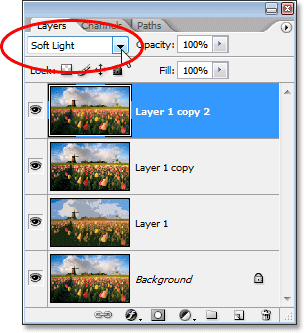
Измените режим смешивания верхнего слоя "Soft Light", чтобы завершить действие.
После того, как вы изменили режим наложения на "Soft Light", вы сделали!
Вот мой оригинальный образ вновь для сравнения:

Исходное изображение еще раз.
И вот, после применения медианного фильтра для верхнего слоя и изменение его режим смешивания на "Soft Light", мой окончательный "акварель" эффект:

Конечный результат акварель.
И у нас это есть! Вот, как превратить фотографию в акварельной живописи с Photoshop!
Photoshop эффект акварельной краски
сделать закладку в соцсетях
|
Категория: Работа с фото |
Просмотров: 22 |
Добавил: Гость
|





 Конфиденциальность гарантирована
Конфиденциальность гарантирована